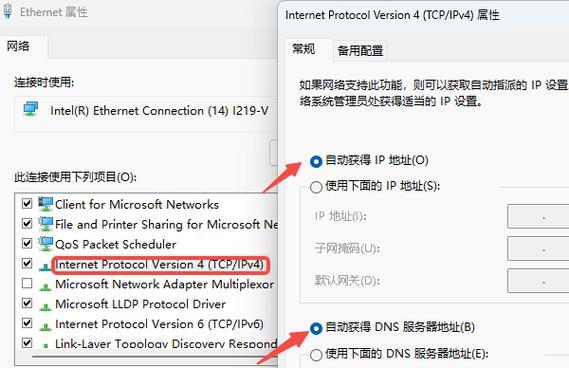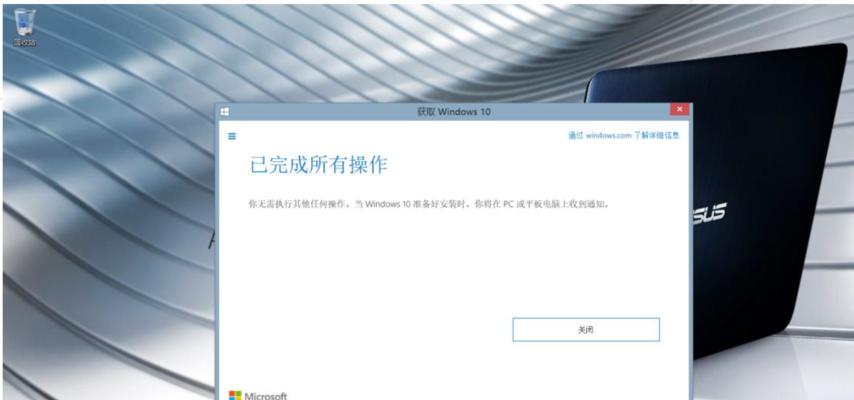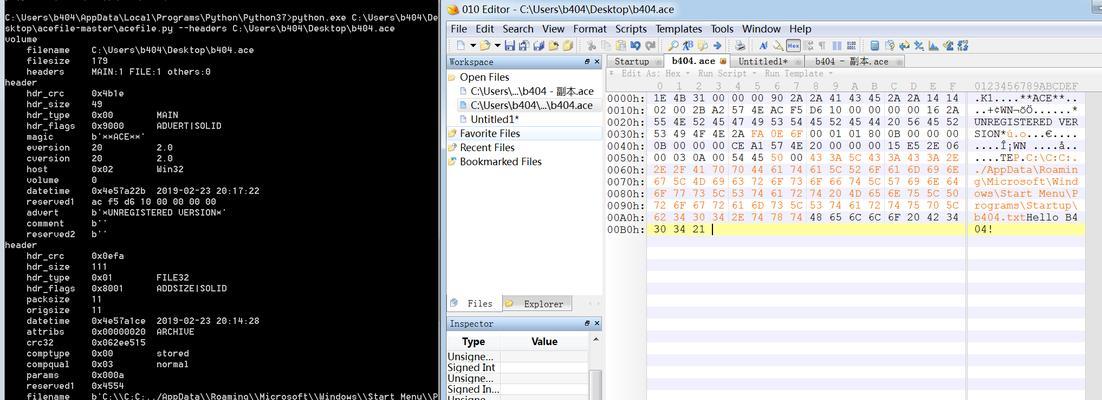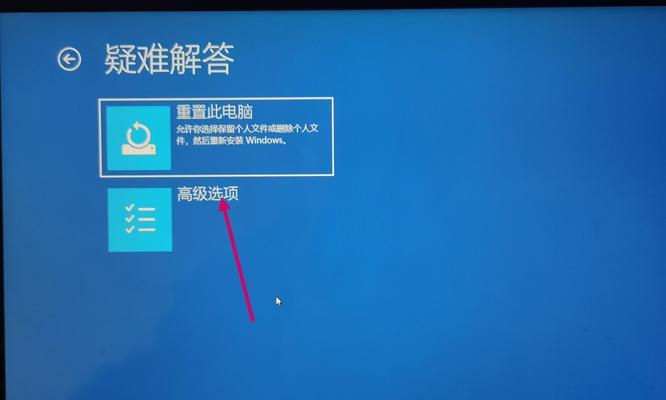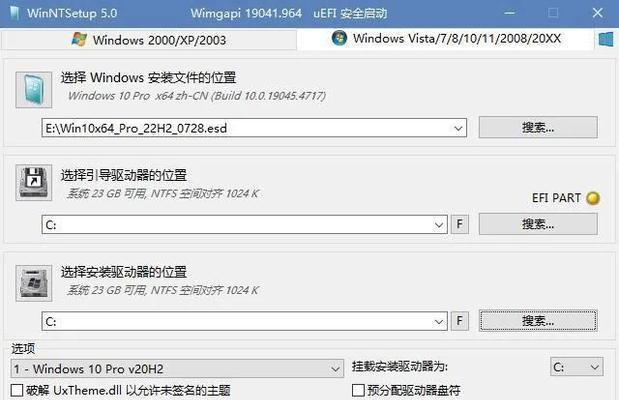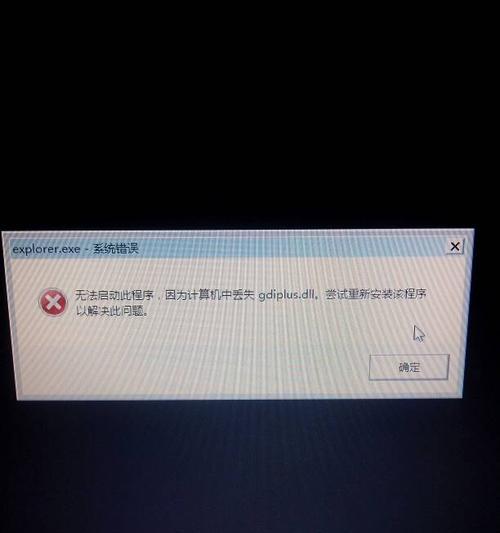在日常使用中,我们可能会发现32位系统的运行速度已经无法满足我们的需求,为了提升电脑的性能和稳定性,升级到64位系统成为了一种常见的选择。本文将为您详细介绍如何将笔记本从32位系统换装为64位系统,并提供一些注意事项和技巧。

一、备份重要数据
在进行系统升级之前,首先需要备份您笔记本中的重要数据,包括文档、照片、视频等。这样可以避免在系统升级过程中出现意外数据丢失的情况。
二、了解硬件兼容性
在准备进行系统升级之前,您需要了解您的笔记本是否支持64位系统。一般来说,大多数现代笔记本都支持64位系统,但仍然建议您在升级之前查阅厂商的官方资料以确认兼容性。

三、下载合适的64位系统镜像
在开始进行系统升级之前,您需要下载适用于您笔记本的64位系统镜像文件。您可以在官方网站或其他可信的软件下载平台上找到合适的镜像文件,并确保其完整性和安全性。
四、制作启动盘
为了将64位系统安装到您的笔记本上,您需要制作一个可启动的安装盘或者USB启动盘。您可以使用专业的制作工具,如Rufus或Windows自带的工具来完成这一步骤。
五、进入BIOS设置
在进行系统升级之前,您需要进入BIOS设置,将启动选项设置为从制作好的启动盘或USB启动盘启动。具体的按键和步骤可能因不同品牌的笔记本而有所差异,建议您查阅官方手册或者搜索相关教程来获取详细信息。

六、开始安装过程
一旦进入了系统安装界面,您可以按照提示进行系统安装。选择合适的语言和地区设置,然后选择“安装”选项并同意相关协议。
七、选择分区和格式化
在安装过程中,您需要选择要安装系统的分区,并进行格式化。建议您提前备份重要数据,并确保选择的分区没有重要数据,以免造成数据丢失。
八、等待系统安装
安装过程可能需要一段时间,请耐心等待系统自动完成安装。期间,您可以根据提示进行一些基本设置,如选择用户名、密码等。
九、安装驱动程序
一旦系统安装完成,您需要安装相应的驱动程序来确保笔记本的正常运行。您可以从官方网站下载最新的驱动程序,并按照提示进行安装。
十、更新系统补丁
安装完驱动程序后,建议您立即更新系统补丁以确保系统的安全性和稳定性。您可以通过Windows更新功能来自动获取并安装最新的系统补丁。
十一、安装常用软件
在完成系统升级后,您可能还需要安装一些常用软件,如办公套件、浏览器、音视频播放器等。根据自己的需求选择合适的软件,并按照提示进行安装。
十二、迁移重要数据
一旦系统和常用软件都安装完毕,您可以将之前备份的重要数据迁移到新的系统中。可以通过复制粘贴、导入导出等方式完成迁移操作。
十三、优化系统设置
为了让新的64位系统更加高效和稳定,您可以优化系统设置。例如,关闭不必要的启动项、设置自动更新等。
十四、常见问题解决
在系统升级过程中,可能会遇到一些常见问题,如无法启动、驱动兼容性等。在遇到问题时,您可以通过搜索相关教程或者咨询厂商的技术支持来解决。
十五、
通过本教程的指导,您可以轻松将笔记本从32位系统换装为64位系统,提升其性能和稳定性。在进行系统升级之前,请务必备份重要数据,并确保您的笔记本兼容64位系统。在安装过程中,遇到问题时可以参考相关教程或咨询技术支持,以获得更好的帮助。